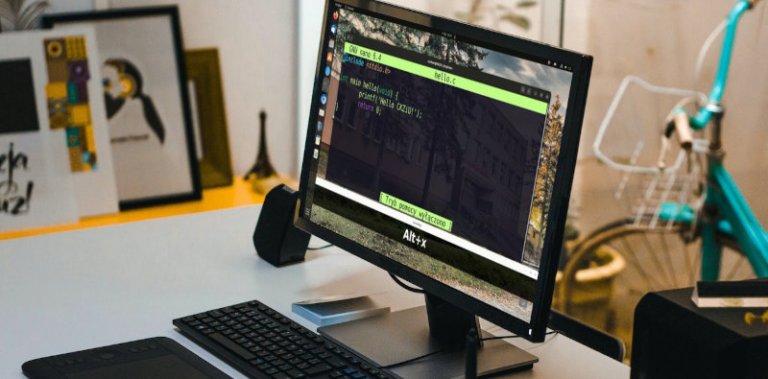
sobota,
Podstawy pracy w edytorze Nano
Edytor Nano to prosty, tekstowy edytor używany głównie w systemach Unix i Linux. Jest znany ze swojej łatwości w użyciu, szczególnie dla tych, którzy nie są zaznajomieni z bardziej skomplikowanymi edytorami takimi jak vim czy emacs. Nano ma wiele opcji i skrótów, ale podstawowe funkcje powinny wystarczyć do większości zadań edycyjnych.
Podstawy pracy
- Uruchomienie Nano: Aby otworzyć plik w Nano, użyj polecenia
nano nazwa_plikuw terminalu. Jeśli plik nie istnieje, Nano utworzy go po zapisaniu. - Nawigacja: Użyj klawiszy strzałek na klawiaturze do przemieszczania się po tekście.
- Edycja tekstu: Po prostu zacznij pisać, aby edytować tekst. Nano działa jak większość prostych edytorów tekstowych.
- Zapisywanie zmian: Aby zapisać zmiany w pliku, naciśnij
Ctrl + O, a następnieEnteraby potwierdzić nazwę pliku. - Zamknięcie edytora: Aby wyjść z Nano, naciśnij
Ctrl + X. Jeśli masz niezapisane zmiany, zostaniesz zapytany, czy chcesz je zapisać. - Kopiowanie, wycinanie i wklejanie:
- Wycinanie linii:
Ctrl + K(linia zostanie przeniesiona do schowka). - Wklejanie linii:
Ctrl + U(wkleja zawartość schowka). - Kopiowanie linii nie jest bezpośrednio dostępne w Nano, ale można to obejść poprzez "wycinanie" linii, a następnie dwukrotne wklejenie.
- Wycinanie linii:
- Wyszukiwanie tekstu: Aby wyszukać tekst, użyj
Ctrl + W, a następnie wpisz szukany ciąg znaków i naciśnijEnter. - Zastępowanie tekstu: Aby zastąpić tekst, naciśnij
Ctrl +, wpisz tekst, który chcesz zastąpić, naciśnijEnter, wpisz nowy tekst i ponownie naciśnijEnter. - Pomoc: Aby uzyskać pomoc, naciśnij
Ctrl + G.
Skróty klawiszowe

Nano jest programem konsolowym i obsługuje się go przy pomocy klawiatury. Dwa wiersze widoczne u dołu edytora to ściągawka ze skrótami klawiszowymi. Zestaw wyświetlanych skrótów ulega zmianie w zależności od wykonywanej operacji. Dostęp do pełnej listy skrótów można uzyskać po wciśnięciu kombinacji klawiszy Ctrl+G. W skrótach wykorzystywane są klawisze Control (^) i Meta (M). Klawisz meta to zazwyczaj prawy Alt, w klawiaturach Apple klawisz ⌘ (Command).
Nano ma również wiele innych opcji i skrótów, ale te podstawowe funkcje powinny wystarczyć do większości zadań edycyjnych. Pamiętaj, że Nano jest proste w obsłudze, ale nie oferuje zaawansowanych funkcji, które mają inne edytory, takie jak Vim czy Emacs.







